Você gosta de listas de reprodução do YouTube, mas gostaria de vê-las fora do navegador? Você pode usar o VLC para o trabalho, graças a uma extensão simples.
Se você deseja assistir ao YouTube fora do navegador, tem opções. Há Minitube, por exemplo: é um player nativo do YouTube para Mac, Windows e Linux que permite pesquisar algo e assistir a um fluxo contínuo de resultados de pesquisa. Aplicativos como esse são legais, mas existem outras opções.
Não é conhecido, mas o VLC pode reproduzir vídeos do YouTube. Tudo que você precisa fazer é clicar em "Arquivo" e depois em "Abrir rede". Você verá uma janela como esta (minhas capturas de tela são de um Mac, mas eu também testei o processo no Windows - funciona da mesma maneira):

Cole o URL do YouTube, como visto aqui, depois clique em "Enter" ou clique em "Abrir". Quando você o fizer, o vídeo ainda começará a ser reproduzido.

Até aí tudo bem, mas o que acontece se você colar um URL da lista de reprodução? Por padrão, você receberá apenas o primeiro vídeo. É aí que entra o truque.
Baixe e instale a extensão
Primeiras coisas primeiro: verifique se o VLC está atualizado. Depois de fazer isso, baixe o Analisador de lista de reprodução do YouTube em addons.videolan.org. Ao clicar no botão "baixar", você será direcionado para um arquivo de texto. Não entre em pânico: clique em "Salvar como" no seu menu. Verifique se a extensão do arquivo (as letras após o ponto final no nome do arquivo) é .lua e arraste o arquivo para a pasta apropriada. Onde depende do seu sistema, aqui está a lista do site:
- Windows (todos os usuários):
% ProgramFiles% \ VideoLAN \ VLC \ lua \ playlist \ - Windows (somente usuário atual):
% APPDATA% \ vlc \ lua \ playlist \ - Linux (todos os usuários):
/usr/lib/vlc/lua/playlist/ - Linux (somente usuário atual):
~ / .local / share / vlc / lua / playlist / - Mac OS X (todos os usuários):
/Applications/VLC.app/Contents/MacOS/share/lua/playlist/
Usuários de Windows e Linux, isso não deve ser difícil. Usuários de Mac que não sabem: você pode adicionar arquivos à parte interna do Mac Apps, necessária para encontrar o diretório acima. Simplesmente clique com o botão direito do mouse em Control / VLC em Aplicativos e clique em "Mostrar Conteúdo do Pacote".

Depois de entrar, encontrar a pasta acima é simples.
Reproduzir uma lista de reprodução do YouTube no VLC
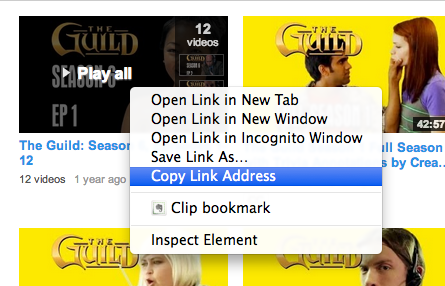
Pronto para assistir a algo? Encontre um URL da lista de reprodução do YouTube. Geralmente, você pode encontrá-los na página do seu canal favorito em "Listas de reprodução". Um URL adequado incluirá "& list", como visto aqui:
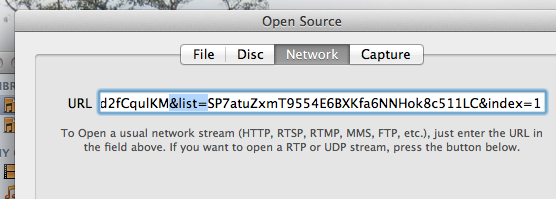
Cole este URL na janela Open Network, como fizemos antes. Em breve, você verá todos os vídeos da lista de reprodução:

O primeiro vídeo começará a ser reproduzido em alguns segundos. Incline-se e aproveite. Isso é particularmente bom se você tiver o VLC instalado em um dispositivo conectado à sua TV ou em um segundo monitor no qual você gosta de assistir coisas enquanto trabalha.
Se você deseja baixar os vídeos em uma lista de reprodução para poder reproduzi-los mais tarde quando estiver offline, tudo o que você precisa fazer é use um downloader de playlist do YouTube Os 5 melhores baixadores de listas de reprodução do YouTube para obter vídeos em massaDeseja assistir vídeos do YouTube offline? Esses downloaders de listas de reprodução do YouTube permitem que você baixe listas de reprodução inteiras do YouTube rapidamente. consulte Mais informação .
Mais VLC Mais truques
Isso está longe de ser o único truque que você pode ensinar ao VLC. Tim destacou vários dicas e truques legais do VLC 6 dicas e truques interessantes sobre o VLC que você talvez não conheçaO media player VLC do VideoLan é uma verdadeira caixa de truques e é tão eficaz em um sistema operacional Windows quanto em Mac ou Linux. Aqueles de vocês que já estão usando o VLC ... consulte Mais informação , descrevendo tudo, desde o gerenciamento de podcasts até o uso de efeitos de vídeo. A arte ASCII é um destaque:

Saikat foi ainda mais fundo, mostrando-lhe algumas principais recursos secretos do VLC 7 principais recursos secretos do VLC Media Player gratuitoO VLC deve ser o seu media player preferido. A ferramenta de plataforma cruzada possui uma bolsa cheia de recursos secretos que você pode usar no momento. consulte Mais informação . Acontece que você pode usar o VLC para gravar da sua webcam e desligar automaticamente o computador quando o vídeo terminar. Arrumado.
Conhece outros ótimos truques ou uma maneira melhor de assistir a vídeos do YouTube fora do navegador? Compartilhe abaixo.
Justin Pot é um jornalista de tecnologia com sede em Portland, Oregon. Ele adora tecnologia, pessoas e natureza - e tenta aproveitar os três sempre que possível. Você pode conversar com Justin no Twitter, agora.


